Sida loo damiyo Tilmaanta Raadinta Daaqadaha marka Booska Disk-gu uu Hooseeyo
Sida Tusmada Raadinta Windows(Windows Search Index) ay ugu baahan tahay meel kaydinta kombuyuutarkaaga si ay u ilaaliso tusmada, waxaad joojin kartaa tusmaynta raadinta Windows(Windows Search Indexing) marka kaydku yar yahay. Waa suurtogal in la doorto xadka kaydinta caadada ah laga bilaabo 0 ilaa 2147483647 MB iyadoo la adeegsanayo Tifaftiraha Siyaasadda Kooxda Maxaliga ah(Local Group Policy Editor) iyo Tifaftiraha Diiwaangelinta(Registry Editor) .
Tusiyaha Raadinta Windows(Windows Search Indexer) wuxuu si joogto ah ugu shaqeeyaa gadaasha si uu u ilaaliyo tusmaynta faylalka iyo faylalka cusub ee waddooyinka ama meelaha la sheegay. Mar kasta oo ay tusmayso faylasha, way sii weynaataa. Haddii aad haysato meel yar oo adag oo aad rabto inaad kaydiso qaar ka mid ah faylasha kale ee muhiimka ah oo aan ahayn Tusmada Raadinta(Search Index) , waxaad ku joojin kartaa gacanta. Sidaan hore u soo sheegnay, waxaad damin kartaa tusmaynta raadinta marka dariiqaaga adagi uu gaadho qaddar cayiman oo kaydinta bilaashka ah.
Demi (Turn)Tilmaanta Raadinta Daaqadaha(Windows Search Indexing) marka Booska Disk-gu(Disk Space) uu Hooseeyo
Si aad u joojiso Tilmaanta Raadinta Windows(Windows Search Indexing) marka kaydku ku yar yahay addoo isticmaalaya Siyaasadda Kooxda(Group Policy) , raac tillaabooyinkan:
- Riix Win+R si aad u furto Run .
- Ku qor(Type) gpedit.msc oo ku dhufo badhanka Gelida .(Enter)
- Tag Ka Raadi (Search)Habaynta(Computer Configuration) Kombayutarka .
- (Double-click)Laba jeer ku dhufo Jooji(Stop) tusmaynta haddii ay dhacdo meel bannaan oo adag oo xaddidan.
- Dooro ikhtiyaarka karti leh.
- Geli qiime u dhexeeya 0 ilaa 2147483647.
- Guji badhanka OK
Haddii aad rabto inaad wax badan ka ogaato tillaabooyinkan, sii wad akhrinta.
Marka hore, waa inaad furto Tifaftiraha Siyaasadda Kooxda Deegaanka(Local Group Policy Editor) . Taas awgeed, taabo Win+R , ku qor gpedit.mscoo taabo badhanka Gelida .(Enter )
Marka xigta, u gudub jidka soo socda:
Computer Configuration > Administrative Templates > Windows Components > Search
Dhinacaaga midig, laba jeer ku dhufo Stop indexing haddii ay dhacdo meel bannaan oo adag oo adag(Stop indexing in the event of limited hard drive space) oo dooro ikhtiyaarka karti (Enabled ) leh.
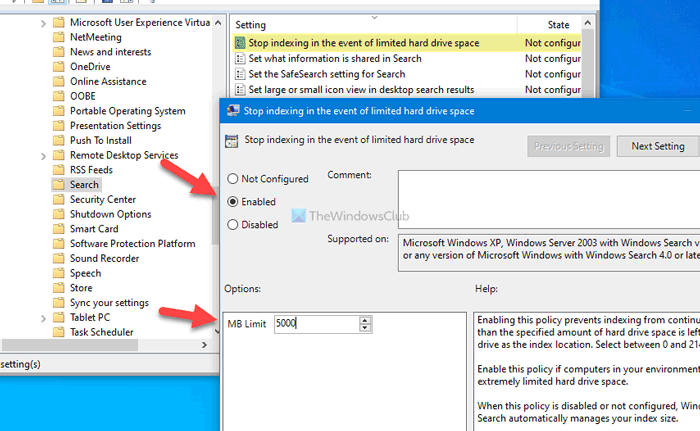
Hadda waxaad geli kartaa kaydinta hard drive-ka aad rabto in laga tago adiga oo dooranaya qiime u dhexeeya 0 ilaa 2147483647(0 to 2147483647) MB.
Ugu dambeyntii, dhagsii badhanka OK si aad u badbaadiso isbeddelka.
Aynu ka soo qaadno inaad rabto inaad bedesho qiimaha kaydinta bilaashka ah. Taas awgeed, waxaad u baahan tahay inaad furto Stop indexing haddii ay dhacdo meel bannaan oo adag oo xaddidan(Stop indexing in the event of limited hard drive space) oo beddel qiimaha sida aad rabto, sidaad hore u samaysay.
Haddii ay dhacdo inaad rabto inaad soo celiso isbeddelkan, waxaad u baahan tahay inaad furto isla goobtii oo aad dooratid ikhtiyaarka (Disable ) aan( Not Configured) la dejin ama la joojin ka hor intaadan dhagin badhanka OK .
Akhri(Read) : Sida looga ilaaliyo isticmaalayaasha inay tusmeeyaan Wadooyinka Gaarka ah ee Tusmada Raadinta(prevent users from indexing Specific Paths in Search Index) .
Sida loo joojiyo Tilmaan- bixinta Raadinta Daaqadaha(Windows Search Indexing) marka meel bannaan oo disk ah ay ku yar tahay
Si aad u joojiso Tilmaanta Raadinta Windows(Windows Search Indexing) marka kaydku ku yar yahay addoo isticmaalaya Diiwaanka(Registry) , raac tillaabooyinkan:
- Press Win+R > ku qor regedit > Press Enter badhanka Gelida.
- Guji ikhtiyaarka Haa.
- Tag Daaqadaha(Windows) gudaha HKEY_LOCAL_MACHINE .
- Midig ku dhufo Windows> Cusub> Furaha.
- Geli raadinta Windows sida magaca.
- Midig ku dhufo(Right-click) Raadinta Windows Search > New > DWORD (32-bit) Qiimaha(Value) .
- U sheeg sida PreventIndexingLowDiskSpaceMB .
- Laba jeer guji si aad u dejiso xogta Qiimaha(Value) 0 ilaa 2147483647.
- Guji badhanka OK
- Dib u bilaw kombayutarkaga
Waxaa aad loogu talinayaa in la sameeyo barta Soo celinta Nidaamka ama kaydinta dhammaan faylalka Diiwaangelinta(backup all Registry files) ka hor inta aanad u gudbin tallaabooyinka.
Si aad u bilawdo, taabo Win+R , ku qor regedit, ku dhufo badhanka Gelida (Enter ) , oo taabo ikhtiyaarka Haa si aad u (Yes )furto Tifaftiraha Diiwaanka ee kombiyuutarkaaga.
Marka xigta, u gudub jidka soo socda:
HKEY_LOCAL_MACHINE\SOFTWARE\Policies\Microsoft\Windows
Midig ku dhufo furaha Windows , dooro New > Key oo u magacow raadinta Windows(Windows Search) . Kadib, midig-guji furaha Raadinta Windows(Windows Search) , dooro New > DWORD (32-bit) Value , oo u magacow PreventIndexingLowDiskSpaceMB(PreventIndexingLowDiskSpaceMB) .
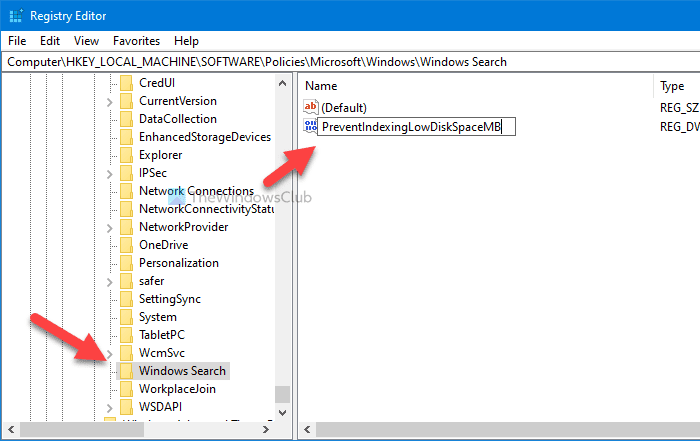
Hadda, laba-guji qiimahan REG_DWORD(REG_DWORD) si aad u dejiso xogta Qiimaha (Value)Waxaad geli kartaa qiime u dhexeeya 0 ilaa 2147483647(0 to 2147483647) MB iyadoo loo eegayo shuruudahaaga.
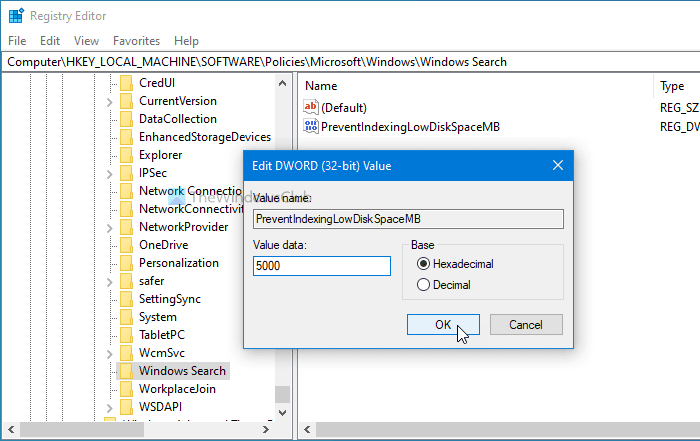
Ugu dambeyntii, dhagsii badhanka OK si aad u badbaadiso isbeddelka. Macluumaadkaaga, waxaa suurtogal ah inaad beddesho xogtan Qiimaha(Value) mar kasta oo aad rabto.
Ugu dambeyntii, dib u bilaw kombayutarkaga si aad u hesho isbeddelka.
Haddii aad rabto in aad damiso goobtan oo aad ogolaato tusmaynta raadinta Windows(Windows Search Indexing) in la wado mar walba iyada oo aan loo eegin kaydinta bilaashka ah, waxaad booqan kartaa isla wadada oo aad tirtirto PreventIndexingLowDiskSpaceMB REG_DWORD qiimaha.
Waxaan rajaynaynaa in casharkan uu ku caawiyay.
Akhri(Read) : Sida looga joojiyo Kombiyuutarrada Macmiilka inay meel fog ka weyddiiyaan Tusaha Kombuyuutarrada Hojiye(stop Client Computers from querying Host Computer Index remotely) .
Related posts
Tilmaan-bixinta Raadinta Daaqadaha ayaa dib uga bilaabmaya xoq ka dib dib-u-bilawga
Samee Qalabka Nadiifinta Disk-ga tirtir dhammaan faylasha ku meel gaarka ah ee ku jira Windows 11/10
Sida loo tirtiro nuqullada hooska mugga gudaha Windows 11/10
Ka saar rakibadihii hore ee Windows ka dib Windows 10 cusboonaysiinta
Ka saar barnaamijyada Windows-ka ee aan la rabin, abka, faylalka, sifooyinka
10ka Siyadood ee lagu Xorayn karo Hard Disk-ga Windows 10
Sida loo arko Cabbirrada Barnaamijka iyo App-ka gudaha Windows 10
Sida dib loogu dajiyo goobaha raadinta Windows si ay ugu noqdaan Windows 11/10
Tusiyaha Raadinta Daaqadaha ayaa joojiyay shaqadii waana la xiray
DupScout: Kordhi meel diskeedka bilaashka ah adoo isticmaalaya faylalka nuqul ka mid ah tirtiraha
CompactGUI waxay cadaadin doontaa Barnaamijyada la rakibay oo waxay badbaadin doontaa Disk Space
Software-ka Falanqeeyaha Space Space ee bilaashka ah ee Windows 11/10
Hel xogta isticmaalka diskkaaga abka Filelight ee bilaashka ah Windows 10
Sida loo damiyo Xulashada Tilmaanta Raadinta Sare ee gudaha Windows 10
Waa maxay Tilmaan-bixinta Raadinta iyo sida ay u saamayso raadinta gudaha Windows 11
Tirtir faylalka ku meel gaadhka ah adigoo isticmaalaya Qalabka Nadiifinta Disk gudaha Windows 11/10
Sida loo nadiifiyo Taariikhda Raadinta Windows oo meesha looga saaro Waxqabadyadii dhawaa
Sida loo damiyo tusmaynta raadinta gudaha Windows 11
Sida loo isticmaalo Raadinta cusub oo leh muuqaal sawireed gudaha Windows 10
Sida loo isticmaalo nooca Command-line ee Advanced Disk Cleanup Utility
